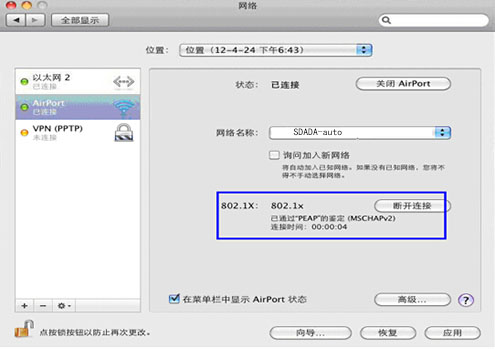yl8cc永利官网无线校园网无感知认证说明
发布日期:2015-12-24 作者:网络信息管理中心 来源: 网络信息管理中心 点击:
yl8cc永利官网无线校园网无感知认证说明
Apple IOS:
第一步:进入设置->无线局域网,打开无线局域网。点击链接到SSID “SDADA-auto”,如下图
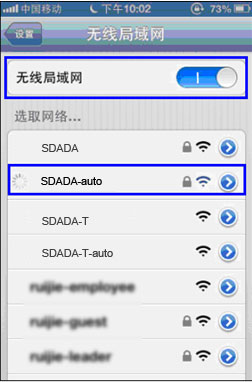
第二步:在弹出的界面中输入用户名、密码,点击加入,如下图所示
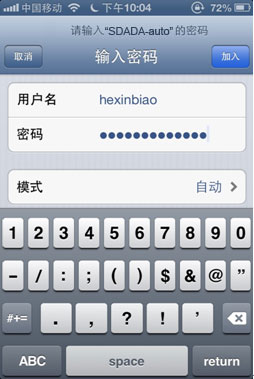
第三步:如果弹出一张尚未验证的证书,点击接受。此时界面会回到无线局域网连接的界面,且SSID “SDADA-auto”前面打个勾说明链接成功,本次认证后再次进入无线信号覆盖区域将自动加入无线网络。如下图所示
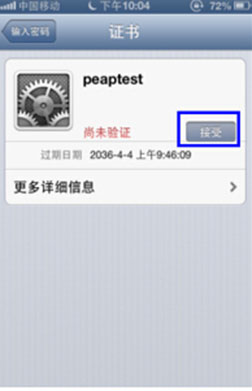
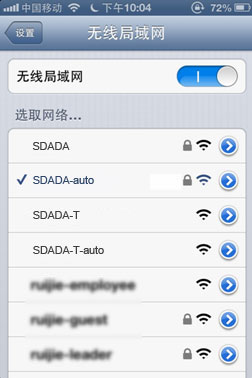
Android:
第一步:进入安卓系统的【设置】--【系统】--【WLAN】,然后选择无感知认证对应的SSID.本例中对应的SSID为SDADA-auto
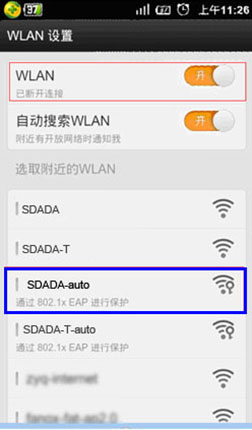
第二步:相关参数设置,下图中的EAP方法选PEAP,阶段2身份验证、CA证书、用户证书全部选择默认配置,选择“身份”,输入认证的用户名,再选择“密码”输入认证的密码,点击连接,本次认证后再次进入无线信号覆盖区域将自动加入无线网络

注意:匿名身份不要输入
Win7:
第一步:选择无感知认证对应的无线SSID(学生为SDADA-auto,教工为SDADA-T-auto),并点击连接,下图中无感知认证对应的SSID为SDADA-auto
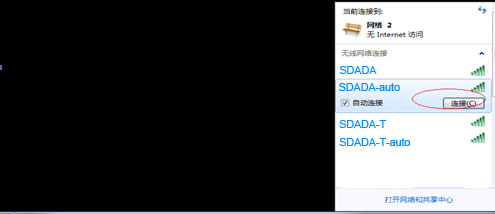
第二步:输入用户名和密码,点击确定
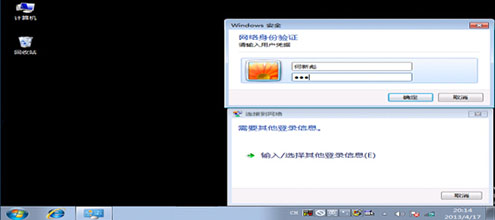
第三步:点击连接,接受SMP下发的服务器证书(截至次界面以完成前14个报文交互)
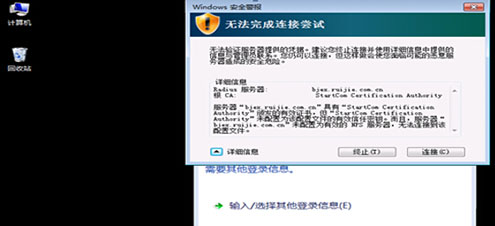
点击连接后系统自动完成认证,本次认证后再次进入无线信号覆盖区域将自动加入无线网络。
Win8:
第一步:选择无感知认证对应SSID后点击连接,本例中无感知对应的SSID为SDADA-auto
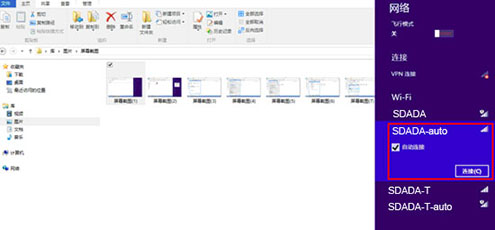
第二步:输入用户名和密码,点击确定
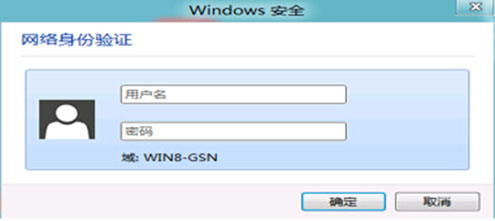
第三步:点击连接,接受SMP下发的服务器证书
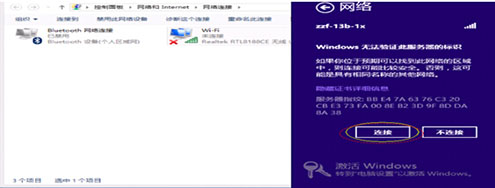
点击连接后系统自动完成认证,认证成功后对应SSID显示“已连接”本次认证后用户再次进入无线信号覆盖区域将自动加入无线网络
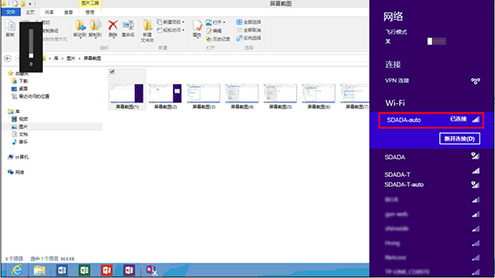
Apple Mac OS:
第一步:点击系统偏好设置>网络
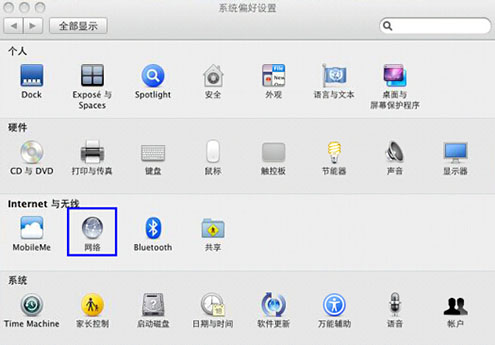
第二步:选择AirPort
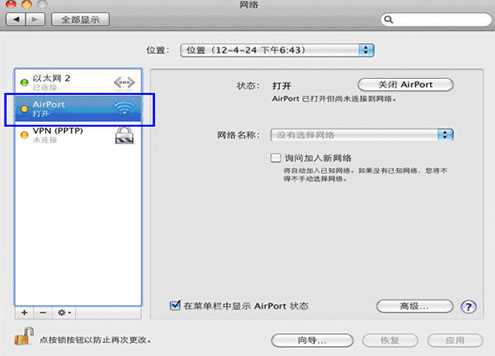
第三步:选择要连接的无感知对应的SSID(本测试案例中选择SDADA-auto),点击连接

第四步:点击继续,接受SMP下发的服务器证书
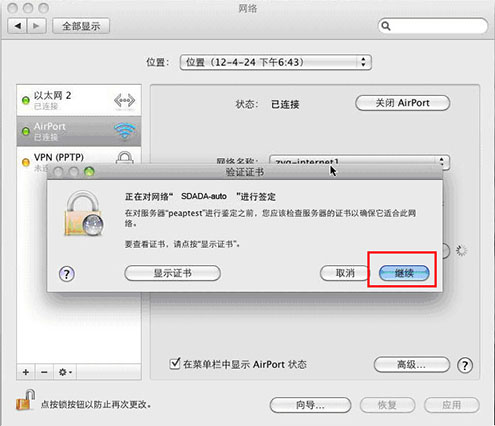
第五步:点击继续后自动完成无线参数协商及认证,认证成功后如下图显示